چطور مشخصات لپ تاپ را ببینیم؛ از مدل دقیق تا CPU

شناخت مدل و مشخصات لپ تاپ هنگام ارتقای سیستم، نصب نرمافزارهای خاص یا بررسی قابلیتهای دستگاه پیش از خرید یا فروش و یا هنگام تعمیرات لپ تاپ برای بسیاری از کاربران اهمیت ویژهای دارد. درک درست از اینکه چه لپتاپی در اختیار دارید، به شما کمک میکند تصمیمات فنی بهتری بگیرید و از ناسازگاری یا مشکلات احتمالی جلوگیری کنید. باتوجهبه تنوع سیستمعاملها و برندهای موجود، روشهای شناسایی مدل و مشخصات میتواند متفاوت باشد.
در این مقاله به بررسی دقیق روشهایی خواهیم پرداخت که به کمک آنها میتوانید اطلاعاتی مانند مدل دستگاه، نوع پردازنده، ظرفیت رم، نوع حافظه و سایر مشخصات فنی را از طریق خود سیستم یا روشهای فیزیکی به دست آورید. این راهنما مناسب کاربران مبتدی و حرفهای است و برای لپتاپهایی با سیستمعامل ویندوز، macOS یا لینوکس قابلاستفاده خواهد بود. در این مقاله همراه ما باشید تا به این سؤال پاسخ دهیم که چگونه مدل و مشخصات لپ تاپ را بفهمیم؟
مشاهده مشخصات لپ تاپ در ویندوز ۷ تا ۱۱ مثل حرفهایها
گاهی وقتها برای نصب یک برنامه، ارتقای قطعات، فروش دستگاه و حتی اطلاع از جزئیات سیستم نیاز داریم که مشخصات لپ تاپ را بدانیم. در نسخههای مختلف ۷، ۱۰ و ۱۱ ویندوز ابزارهای داخلی وجود دارند که کار شما را برای مشاهده این مشخصات راحتتر میکنند. برای اینکه این مشخصات را مشاهده کنید، باید یکی از راههای زیر را انجام دهید:
۱. با System Information به قلب سختافزارت ورود پیدا کن!
این روش در همه نسخههای ۷، ۱۰ و ۱۱ ویندوز قابلاجرا و مطابق مراحل زیر است:
۱. دکمههای R و ویندوز را همزمان فشار دهید تا پنجره Run باز شود.
۲. عبارت «msinfo32» را بنویسید و دکمه اینتر «enter» را بزنید.
۳. پنجره System Information باز میشود و میتوان در آن مدل دقیق لپتاپ، نوع و سرعت پردازنده، نوع سیستم عامل و… را دید.
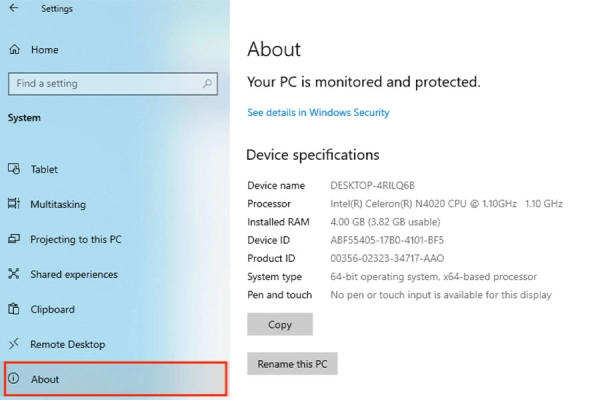
۲. سادهترین راه برای مشاهده مشخصات لپ تاپ؛ Settings
این روش فقط برای ویندوزهای ۱۰ و ۱۱ قابلاستفاده است و نمیتوان در ویندوز ۷ استفاده کرد. برای مشاهده مشخصات لپ تاپ در Settings باید مراحل زیر را طی کنید:
۱. دکمه Windows را بزنید یا روی Start کلیک کنید.
۲. وارد بخش Settings (نمادی مشابه چرخدنده دارد.) شوید.
۳. به بخش System بروید و در انتهای ستون سمت چپ، روی گزینه About کلیک کنید.
۴. در این صفحه میتوانید تمام اطلاعات لپتاپ را مشاهده کنید. معنی مشخصات لپ تاپ در این روش را میتوانید در جدول زیر ببینید:
| مشخصات | معنی |
| Device Name | نام لپتاپ یا دستگاه |
| Processor | پردازنده مرکزی (CPU) |
| Installed RAM | مقدار رم نصبشده |
| Storage | حافظه داخلی (SSD یا HDD) |
| Graphics Card | کارت گرافیک (داخلی یا اختصاصی) |
| Device ID | شناسه یکتای سختافزار |
| Product ID | کد لایسنس یا شناسایی ویندوز |
| System Type | نوع سیستم (۶۴ بیت یا ۳۲ بیت) |
| Pen and touch | پشتیبانی از قلم یا صفحه لمسی |
| Edition Windows | نسخه ویندوز |
| Version | نسخه فعلی ویندوز |
| Installed on | تاریخ نصب ویندوز |
| OS Build | شماره ساخت ویندوز |
۳. سریعترین راه برای بررسی مشخصات ویندوز؛ System Properties
در تمامی نسخههای ویندوز میتوانید مطابق مراحل زیر، مشخصات لپ تاپ را از System Properties ببینید:
۱. روی آیکون My Computer یا This PC کلیک راست کنید.
۲. روی گزینه Properties کلیک کنید.
۳. در صفحه باز شده، اطلاعات کلی سیستم نمایش داده میشوند.
۴. با Command Prompt لپتاپ را زیر ذرهبین بگیرید
اگر به دنبال یک روش مطمئن برای مشاهده مشخصات لپ تاپ در تمام ویندوزها هستید، باید مطابق مراحل زیر پیش بروید:
۱. به منوی Start بروید و cmd را بنویسید. Command Prompt را باز کنید.
۲. دستور «systeminfo» را بنویسید و اینتر «enter» بزنید.
۳. اکنون میتوانید مشخصات دستگاه خود را مشاهده کنید.
۵. نرمافزار CPU-Z؛ برای اینکه لپتاپ را مثل متخصصها بررسی کنید
درصورتیکه اطلاعات داخل ویندوز یا برچسب پشت لپتاپ برای شما کافی نیست، قصد ارتقا یا فروش لپتاپ را دارید یا میخواهید از مدل دقیق قطعات داخلی آن مطلع شوید، بهتر است نرمافزارهای پیشرفته را برای مشاهده مشخصات لپ تاپ نصب کنید.
نرمافزار CPU-Z یک نرمافزار کمحجم و رایگان است که با تمام ویندوزهای ۷ تا ۱۱ سازگاری دارد و بدون نیاز به اتصال به اینترنت، مشخصات سیستم شما را خیلی ساده نشان میدهد.
۱. در سایت رسمی این نرمافزار، نسخه setup یا portable را نصب کنید.
۲. نرمافزار دانلود شده را از طریق کلیک روی فایل «.exe» نصب کنید. برای اجرای نسخه پرتابل کافی است فایل زیپ را استخراج و فایل «cpuz.exe» را اجرا کنید.
۳. پس از اجرای نرمافزار، مشخصات لپتاپ را در تبهای مختلف مشاهده میکنید.
۴. با کلیک روی گزینه Tools در پایین پنجره و انتخاب گزینه Save Report as .TXT or .HTML میتوانید مشخصات را در صورت نیاز ذخیره کنید.
جستجوی آنلاین مشخصات لپ تاپ؛ راهنمای سریع برای همه مدلها
برای جستجوی مشخصات لپ تاپ تنها چیزی که نیاز دارید، مدل دقیق آن است. شما میتوانید مدل لپتاپ را از طریق برچسبی که زیر لپتاپ قرار گرفته، ببینید یا هر یک از روشهای بالا را امتحان کنید. سپس با جستجوی مدل لپتاپ مانند «Asus VivoBook X515EA» همراه با عباراتی مانند «مشخصات فنی» یا «بررسی» در اینترنت میتوانید مشخصات لپ تاپ مورد نظرتان را ببینید. شما میتوانید برای مشاهده اطلاعات سیستم خود از اطلاعات وبگاههای معتبر ایرانی یا خارجی و حتی سایت رسمی برند سازنده لپتاپ استفاده کنید.
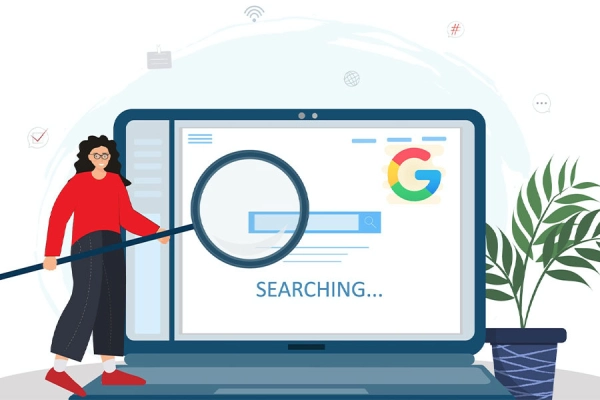
ترفندهایی برای شناسایی مدل و مشخصات مکبوک
اگر شما هم صاحب یک لپتاپ اپل هستید، باید روشهای متنوعتری را نسبت به روشهای قبلی امتحان کنید که برای سیستمعامل macOS قابلاستفاده هستند. شما میتوانید مشخصات فنی لپ تاپ اپل را هم در زمانی که دستگاه خاموش است و هم در زمانی که روشن است، ببینید. برای این کار کافی است یکی از روشهای زیر را امتحان کنید.
برچسب پشت لپتاپ؛ منبع اصلی اطلاعات فنی و مدل دستگاه
زمانی که مکبوک خاموش است، میتوانید قسمت زیر بدنه یا پشت آن را ببینید. معمولاً متن کوچکی در این قسمت حک شده که شامل اطلاعات مهمی مانند مدل کلی، شمارهسریال و سایر مشخصات قانونی است. برای پیداکردن مدل دقیق میتوانید Model Number را در سایت اپل یا گوگل جستجو کنید.
شناسایی مکبوک از طریق منوی اپل؛ سریع و بدون دردسر
زمانی که دستگاه روشن است، میتوانید روی لوگو اپل کلیک کنید و به بخش «About This Mac» بروید. در این بخش اطلاعاتی مانند نام مدل، نسخه macOS، پردازنده، گرافیک و… را میبینید. همچنین با کلیک روی گزینه «System Report» میتوانید جزئیات بیشتری از مشخصات لپ تاپ اپل را مشاهده کنید.
ترمینال macOS برای کاربران حرفهای
درصورتیکه نیاز به اطلاعات جزئی درباره مشخصات لپتاپ اپل دارید، میتوانید از ترمینال macOS استفاده کنید. برای استفاده از این بخش کافی است مطابق مراحل زیر پیش بروید:
۱. در بخش Applications به Utilities بروید و Terminal را انتخاب کنید. بهعنوان راهحل جایگزین میتوانید در Spotlight، عبارت «Terminal» را جستجو کنید تا به ترمینال macOS برسید.
۲. دستور system_profiler SPHardwareDataType را وارد کنید و اینتر «enter» بزنید.
۳. اکنون تمام اطلاعات سیستم نمایش داده میشوند.
۴. برای دستیابی به اطلاعات بیشتر میتوانید دستور system_profiler را وارد کنید و اینتر «enter» بزنید. البته اجرای این دستور زمان بیشتری میبرد و خروجی آن طولانیتر است.
اکنون مثل حرفهایها تصمیم بگیرید!
اکنون که با تعداد زیادی راههای ساده و کاربردی برای مشاهده مشخصات لپ تاپ آشنا شدید، دیگر این کار نباید برایتان خیلی سخت باشد! مهم نیست لپتاپ شما سیستمعامل ویندوز، لینوکس یا macOS دارد، درهرصورت همیشه راهی وجود دارد که بفهمید مشخصات و مدل لپتاپ شما چیست. اکنون که این مشخصات را بهراحتی میبینید، میتوانید راحتتر قطعات متعلق به لپتاپ خود را پیدا کنید، نصب نرمافزار را انجام دهید یا حتی آن را بفروشید.
حتی اگر هنوز هم بخشی از این مشخصات برای شما مبهم است، میتوانید از گوگل یا سایت رسمی برند لپتاپ خود کمک بگیرید. همچنین میتوانید هنگام خرید لپتاپ از فروشگاه مینیکامپ یکی از معتبرترین فروشگاه لپ تاپ در مشهد، اطلاعات محصول مورد نظرتان را در صفحه اختصاصی آن بخوانید. اگر هنوز هم درباره مشخصات لپتاپ سؤالاتی دارید، میتوانید در بخش دیدگاه همین صفحه بنویسید تا شما را راهنمایی کنیم.
سوالات پرتکرار:
۱. آیا میتوان مشخصات لپتاپ را بدون روشنکردن آن فهمید؟
بله، شما میتوانید از طریق برچسب زیر لپتاپ یا جستجوی شمارهسریال در سایت برند سازنده، مشخصات آن را بدون روشنکردن بفهمید.
۲. مهمترین مشخصات لپتاپ شامل چه اطلاعاتی هستند؟
پردازنده (CPU)، رم (RAM)، حافظه (SSD/HDD)، کارت گرافیک و مدل دستگاه از مهمترین مشخصات این دستگاه هستند.
۳. مشخصات لپتاپ در ویندوز ۸ را از کجا ببینم؟
شما میتوانید از طریق تنظیمات (Settings) یا System Information، مشخصات لپتاپ با ویندوز ۸ را مشاهده کنید.

 براساس برند
براساس برند براساس کاربری
براساس کاربری